Cuando eliminas un archivo, el espacio de almacenamiento asociado a él se marca como “invisible”. Sin embargo, el archivo sigue existiendo. Gracias a la Papelera de reciclaje y otras plataformas similares, puedes tener una oportunidad más de conservar temporalmente los archivos eliminados. Pero, a veces, vaciamos la Papelera de reciclaje y luego nos arrepentimos. ¿Podemos recuperar los archivos?
En realidad, la respuesta es sí, y puedes ver muchas notificaciones que anuncian que debes dejar de escribir nuevos datos antes de la recuperación. De lo contrario, será una molestia. recupera tu sobrescrito Archivos. Sin embargo, ¿qué sucede si reemplazaste elementos accidentalmente? Afortunadamente, puedes obtener 3 soluciones viables para recuperar archivos sobrescritos o reemplazados aquí.
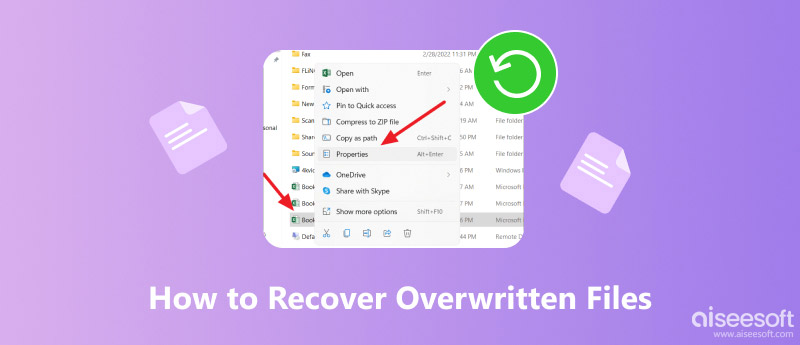


Recuperación de datos de Aiseesoft puede ayudarlo a recuperar la mayoría de los archivos eliminados o perdidos, como fotos, videos, documentos, correos electrónicos, audio, etc.
Por lo tanto, puede recuperar archivos de Word sobrescritos de forma selectiva aquí, así como otros tipos de archivos. Funciona con la mayoría de los dispositivos digitales.
Para ser más específico, puede restaurar archivos sobrescritos desde su computadora, tarjeta de memoria, unidad flash, videocámara con cámara digital, disco duro y otros dispositivos extraíbles directamente.
Descargue e instale gratis Aiseesoft Data Recovery en su computadora con Windows. Si desea recuperar archivos sobrescritos de un disco duro externo, debe usar un cable USB Lightning para conectar esta unidad de disco a la computadora. Luego ejecute el software de recuperación de datos después de la instalación.
100% Seguro. Sin anuncios.
100% Seguro. Sin anuncios.
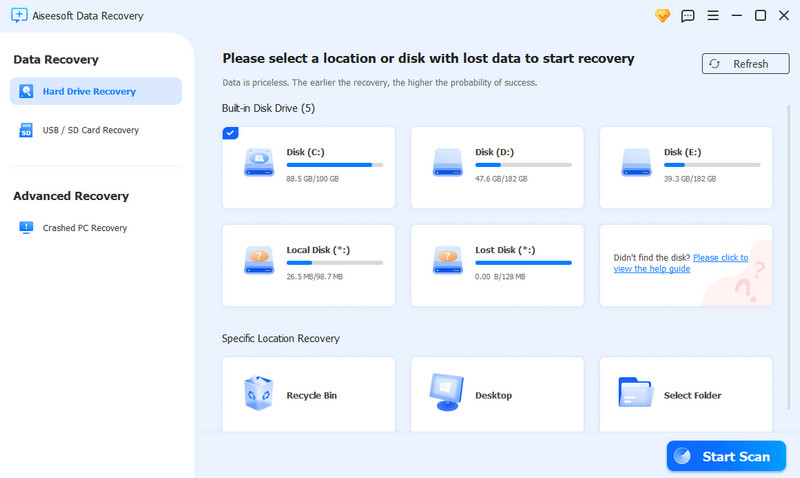
Siga las instrucciones en pantalla para seleccionar la unidad de disco duro que desea recuperar.
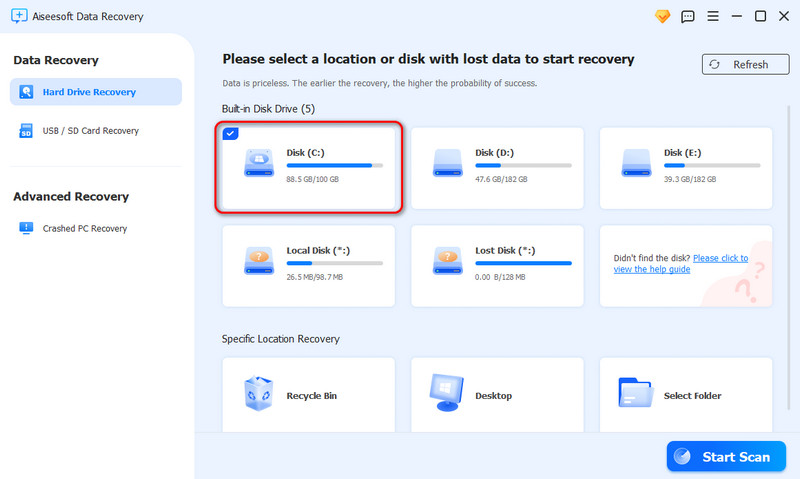
Al hacer clic en el botón Iniciar análisis en la esquina inferior derecha, el programa realizará el análisis de inmediato. Pronto podrá ver los archivos analizados en categorías.
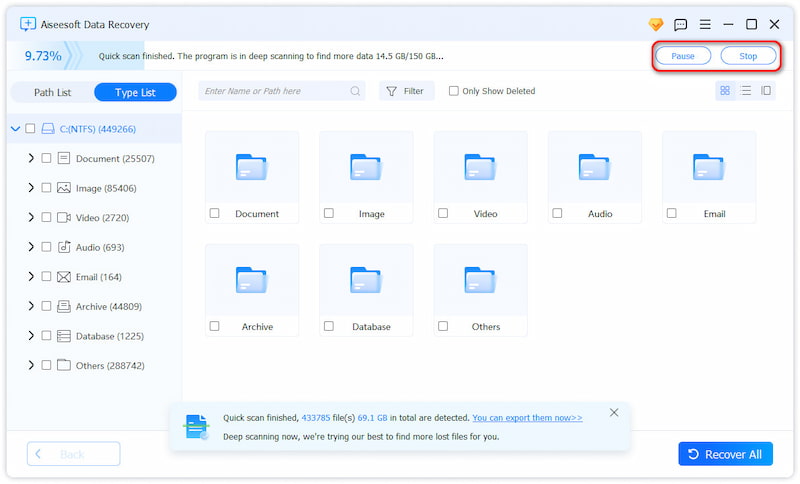
Elija una carpeta en el panel izquierdo. Puede ver todo el contenido recuperable en la interfaz principal.
Si no puede distinguir el archivo correcto, simplemente obtenga una vista previa de cada archivo con detalles. Además, puede probar su función "Filtro" para encontrar un archivo rápidamente. Marque la casilla pequeña junto al archivo que desea recuperar.
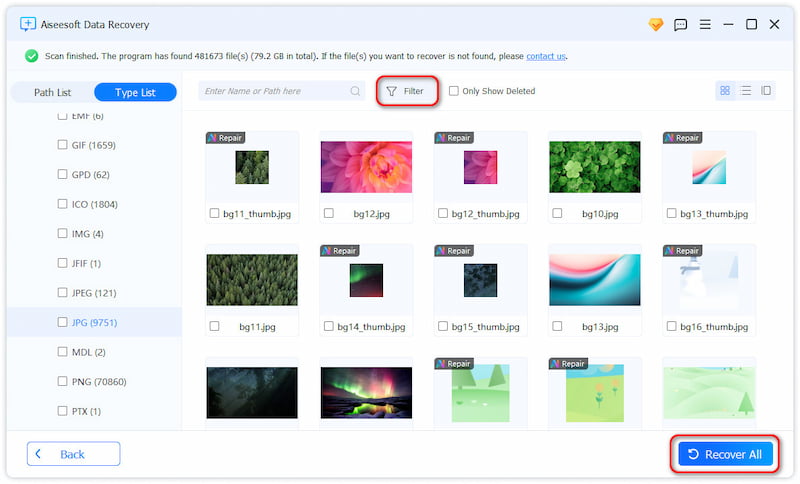
Después de todos los preparativos, puede elegir el botón Recuperar en la esquina inferior derecha de la ventana. Cuantos más archivos elija, más tiempo deberá esperar.
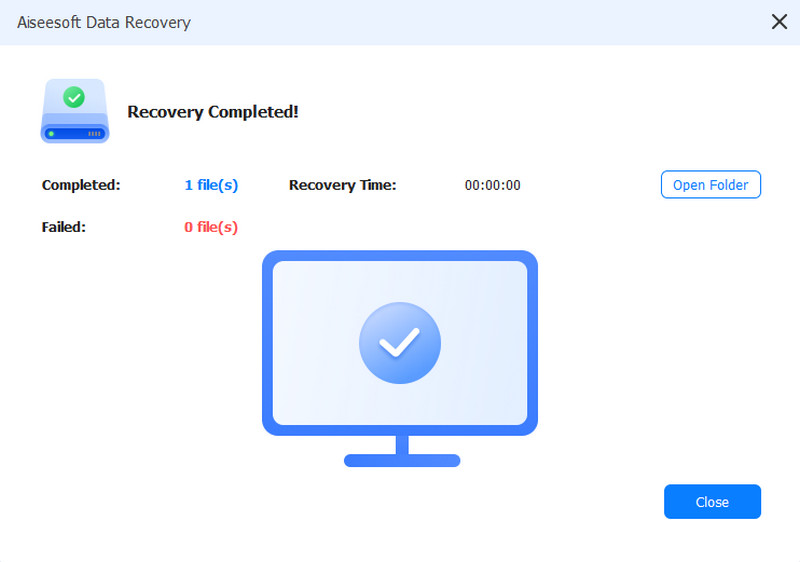
Si ya ha habilitado la función Copia de seguridad de Windows, podrá recuperar archivos sobrescritos, así como otros archivos formateados, dañados, modificados o dañados. No importa cuántos archivos se hayan reemplazado. Solo asegúrese de poder encontrar los datos perdidos en el último archivo de copia de seguridad.
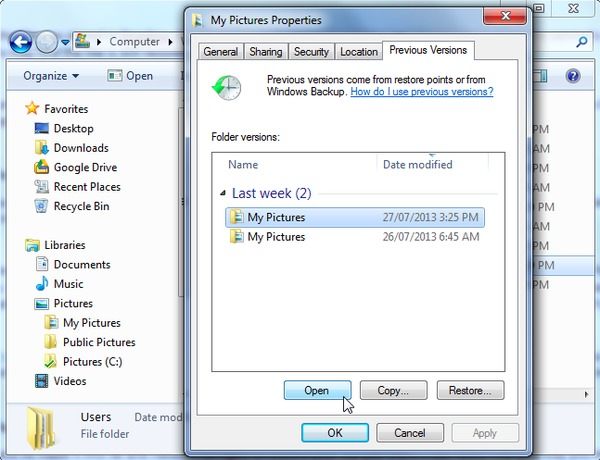
También puede restaura tu sistema al último punto de copia de seguridad a través de la restauración del sistema. Para recuperar archivos sobrescritos de Mac, puede usar Time Machine para recuperar la versión anterior. Bueno, esta sección tomará el sistema operativo Windows como ejemplo.
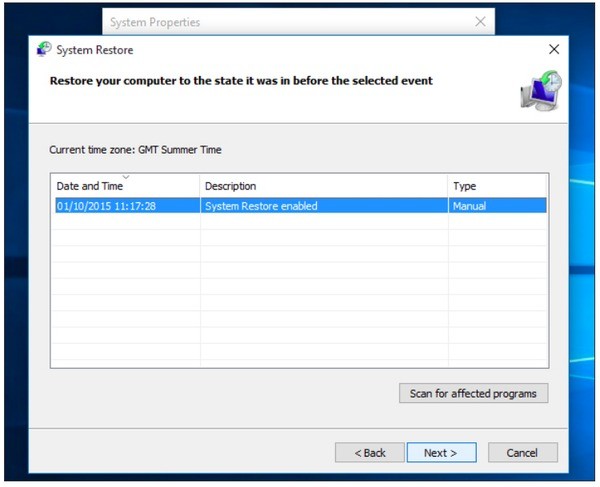
En definitiva, puedes recurrir a archivos de copia de seguridad anteriores o potente software de recuperación de datos Para obtener ayuda. La próxima vez que elimines archivos no deseados, primero debes revisarlos. Además, es recomendable hacer copias de seguridad de los archivos importantes con regularidad.
Eso es todo sobre cómo recuperar archivos sobrescritos en la computadora y otras unidades. Gracias por tu lectura.
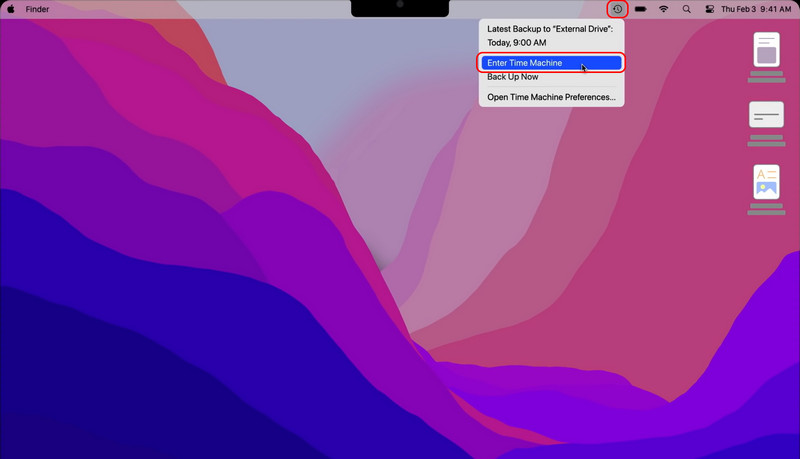
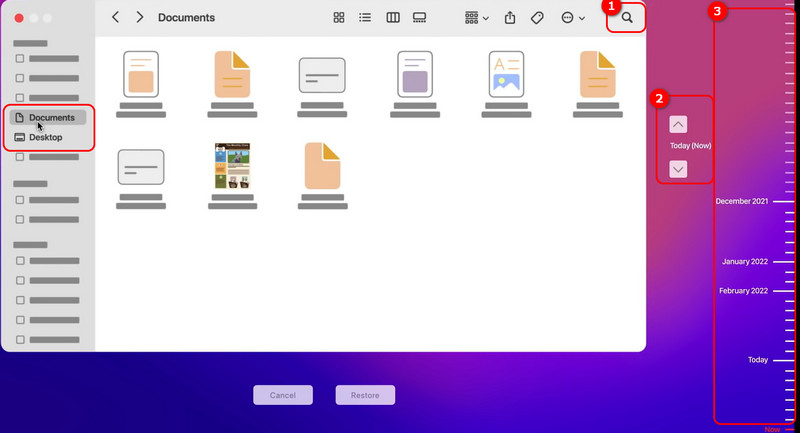
¿Cómo puedo recuperar un archivo Excel sobrescrito?
Puede utilizar una herramienta de recuperación de datos como Aiseesoft Data Recovery para recuperar su archivo de Excel sobrescrito. Solo necesita unos pocos clics para restaurar sus datos como un profesional.
¿Cómo recupero un archivo de Word sobrescrito?
Además de los métodos que mencioné en la primera pregunta, puedes usar Time Machine para recuperar tu archivo de Word sobrescrito si eres usuario de Mac.
¿Es posible recuperar los datos de un disco duro dañado?
Sí, puede utilizar herramientas de recuperación de datos como EasyUS y Aiseesoft Data Recovery para restaurar los datos de un disco duro dañado.
Conclusión
Hoy te explicamos 4 de las formas más efectivas de recupera tus archivos sobrescritos Tanto en macOS como en Windows. En el caso de Windows, puedes usar herramientas internas como Restaurar sistema y Copia de seguridad de Windows para recuperar los archivos sobrescritos. En el caso de macOS, puedes utilizar Time Machine, considerada la forma más rápida y segura. Imagina que todo esto no funciona; puedes confiar en Aiseesoft Data Recovery, que puede funcionar en MacOS y Windows. Tus datos estarán de vuelta con solo unos clics.
Recuperar varios datos
1. Software gratuito de recuperación de datos
2. Recuperar archivos borrados en Windows
3. Recuperar archivos borrados de la papelera de reciclaje de Windows
4. Recuperar correos electrónicos eliminados permanentemente
5. Recuperar documento de Word no guardado en Mac

Aiseesoft Data Recovery es el mejor software de recuperación de datos para recuperar fotos, documentos, correos electrónicos, audio, videos, etc. eliminados/perdidos de su PC/Mac.
100% Seguro. Sin anuncios.
100% Seguro. Sin anuncios.
¡Felicitaciones!
Te has suscrito con éxito a nuestro boletín informativo. El exclusivo hasta un 40 % para los suscriptores es AISEFOKS ¡Ahora puedes copiarlo y usarlo para disfrutar de más beneficios!
¡Copiado exitosamente!